質問:「最近、プレイリストのいくつかをダウンロードしたかったので、Amazon Primeに加入しました。しかし、最近、ダウンロードキューに追加しても、何も起こらず、Amazon Musicがダウンロードされません。なぜAmazon Musicアプリがダウンロードされないのでしょうか?どうすれば解決できるのでしょうか」。
Amazon Musicがダウンロードできない問題は、解決できないと本当に困りますね。そのため、この記事では、考えられるいくつかの理由と9つの解決策をまとめました。さらに、Amazon Musicのダウンロードに関するよくある質問にも答えます。
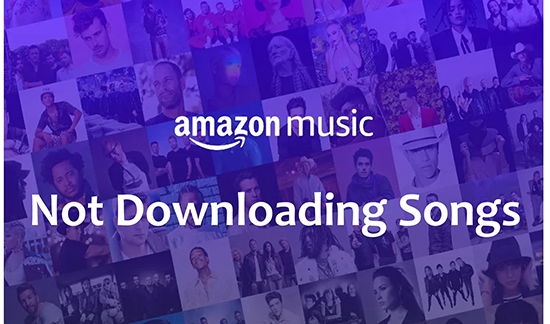
- 第1部分 Amazon Musicがダウンロードできない理由
- 第2部分 Amazon Musicがダウンロードされないのを修正する方法
- 修正1. インターネット接続を確認する
- 修正2. Amazon Musicのサブスクリプションを確認する
- 修正3. 端末を再起動する
- 修正4. Amazon Musicを強制終了する
- 修正5. Amazon Musicのキャッシュをクリアする
- 修正6. サインアウトして再度サインインする
- 修正7. Amazon Musicの再インストールとアップデート
- 修正8. 楽曲を再ダウンロードする
- 修正9. Amazon Musicを問題なくダウンロードする

- 第3部分 Amazon Musicのダウンロードに関する質問
第1部分 Amazon Musicがダウンロードできない理由
Amazon Musicの会員であれば、オフラインで聴くために曲をダウンロードする機能があります。しかし、多くのユーザーから、Amazon Musicで曲がダウンロードされないという報告があります。この問題に悩まされている場合、その原因は以下の可能性があります:
1. 不安定なインターネット接続
Amazon Musicから音楽をダウンロードするためには、安定したインターネット接続が必要であることは容易に理解できる。もし、ネットワークが遅い場合は、ダウンロードプロセスが正常に動作しません。
2. 購読期間が終了している
Amazon Music PrimeとAmazon Music Unlimitedのみ、オフラインで楽曲を楽しむことができます。そのため、契約期間が終了している場合は、楽曲をダウンロードすることができません。
3. Amazon Musicで楽曲が削除されている
Amazon Musicは、ライセンスがなくなったため、曲やプレイリスト全体を削除することがあります。この場合、Amazon Musicが電話/PCにダウンロードされない問題を解決することはできません。
4. 収納スペースが足りない
Amazon Musicからダウンロードした曲は、保存するためにストレージスペースを使用します。もし、ストレージ容量が足りなければ、Amazon Musicはダウンロードすることができません。
5. アプリケーションの不具合
Amazon Musicのアプリケーションに何らかの不具合がある場合、ダウンロードが正常に行われません。このような現象は時々起こりますが、アプリケーションとデバイスを再起動することで問題を解決できます。
第2部分 Amazon Musicがダウンロードされないのを修正する方法
上記のいくつかの可能な原因によると、我々はAmazon Musicのダウンロードが機能しないことに対する9つの解決策をまとめました。以下の解決策に従うだけで、あなたの問題は解決されます。
修正1. インターネット接続を確認する
まず、安定したネットワークに接続されているかどうかを確認します。より強力なWi-Fi接続に切り替えるか、VPNを使用してネットワークの混雑を解消するか、どちらかです。以下に示すように、Amazon Musicのダウンロード設定を確認する必要があることに注意してください。
ステップ 1. Amazon Musicを開き、「マイミュージック」>「設定」に進みます。
ステップ 2. 下にスクロールして、「Wi-Fiでのみダウンロード」を見つけ、オフにします。
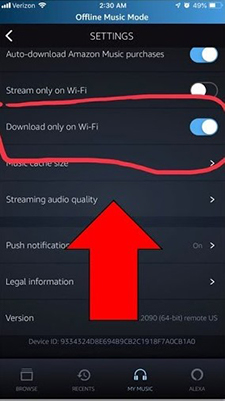
このオプションがオンになっていると、Wi-Fiに接続していない場合に、Amazon Musicがキューに入ったままダウンロードされないという問題が発生します。
修正2. Amazon Musicのサブスクリプションを確認する
ネットワーク接続に問題がないのにAmazon Musicがダウンロードできない場合は、加入状況を確認することができます。楽曲をダウンロードできるのは、Prime、Unlimited、HD Musicに加入している場合のみです。
修正3. 端末を再起動する
もしかしたら、バックグラウンドで動作するアプリが多すぎて、デバイスの動作が重くなっているのかもしれません。このような場合、デバイスを再起動することで、デバイスの小さな不具合を修正することができます。
修正4. Amazon Musicを強制終了する
また、Amazon Musicアプリを強制停止し、再度再起動することもできます。こうすることで、アプリケーションの不具合も解消されます。これを行うには、お使いのデバイスの「設定」アプリを開きます。そして、「アプリと通知」>「Amazon Music」を見つけます。「強制停止」オプションを選択します。
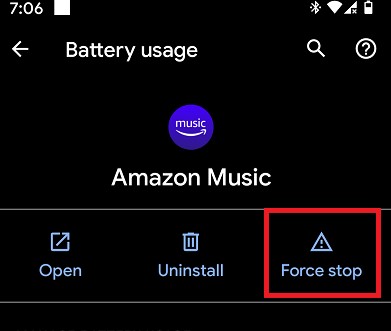
修正5. Amazon Musicのキャッシュをクリアする
Amazon Musicは、次回利用時に楽曲がすぐに表示されるように、いくつかのキャッシュファイルを保存しています。これらの一時的なキャッシュは、お使いのデバイスのストレージスペースを占有する可能性があります。そのため、それらがあまりにも多くのストレージスペースを取っている場合は、問題を解決するためにAmazon Musicのキャッシュをクリアすることができます。
修正6. サインアウトして再度サインインする
Amazon MusicがAndroid/iPhoneをダウンロードできない問題を解決するために、Amazon Musicアカウントにサインアウトしてサインインすることも可能です。有料会員登録の有効期限が切れていない場合、一時的な不具合を修正し、アプリに注目させることができます。
修正7. Amazon Musicの再インストールとアップデート
古いバージョンのAmazon Musicアプリを使用している場合は、Amazon Musicのクリーンアンインストールを行ってから、その最新バージョンをインストールすることができます。なぜなら、古いアプリケーションはバグが発生しやすく、アップデートによってユーザーが遭遇するいくつかの問題が修正されるからです。
iOSの場合はApp Store、Androidの場合はGoogle Play Storeを開いて、Amazon Musicアプリを見つけます。そして、利用可能なアップデートがあるかどうかを確認します。ある場合は、「アップデート」をタップして、最新のアプリケーションをダウンロードし、インストールします。
修正8. 楽曲を再ダウンロードする
Amazon MusicアプリをアップデートしたのにAmazon Musicがダウンロードできない場合、再度楽曲をダウンロードすることができます。特に、オフラインの曲がグレーアウトしていたり、再生できなかったりする場合は、注意が必要です。その理由は、まだ復元されていない可能性があります。したがって、「ダウンロード」アイコンをクリックして、Amazon Musicを再びダウンロードさせることができます。
修正9. Amazon Musicを問題なくダウンロードする
問題がまだ残っている場合、専門的なAmazon Musicダウンロードソフトを使用して曲をダウンロードしてみることができます。その中でも、AudFree Amazon Music Downloaderは、あなたが使用できる最高の製品です。Amazon Musicのサブスクリプションを必要とせず、Amazon Musicから曲、プレイリスト、アルバムをダウンロードすることができます。Amazon Musicのファイルを好きなだけ保存することができます。
これだけでなく、Amazon MusicをMP3、FLAC、およびより一般的なオーディオフォーマットに変換することができます。その後、変換された曲を他のデバイスに転送して、オフラインで再生することができます。Amazon Musicがダウンロードされないという問題はなく、好きなデバイスでオフラインで音楽を楽しむことができます。
AudFree Amazon Music Converter

- Amazon Musicの楽曲を会員登録なしでダウンロードすることができます。
- Amazon MusicをMP3などに変換し、他のデバイスで再生できるようにする。
- Amazon Musicの曲がダウンロードされない問題はありません。
- Amazon Musicを好きなだけオフラインにできる。
まず、AudFree Amazon Music Converterをパソコンにインストールしてください。それから、Amazon Musicがダウンロードできない問題を解決するために、その使い方を案内します。
- ステップ 1Amazon Musicの出力パラメータを調整する

- AudFree Amazon Music Converterを起動し、右上にある「メニュー」アイコンをクリックします。そして、「環境設定」と「変換」ボタンを選択します。ここでは、Amazon Musicの曲の出力パラメータをカスタマイズすることができます。出力形式を選択し、オーディオチャンネル、ビットレートを変更することができます。
- ステップ 2AudFree AmableにAmazon Musicの曲を追加する

- Amazon Musicでダウンロードできない曲を探します。そして、直接にそれらをこのソフトのメインインターフェイスにドラッグ&ドロップすることができます。または、上部の検索ボックスに曲のリンクをコピー&ペーストして、「追加」ボタンを押して曲をインポートすることもできます。
- ステップ 3Amazon Musicで楽曲がダウンロードできないのを修正する

- メインインターフェイスの右下隅にある大きな「変換」ボタンをクリックします。それから、この強力なAmazon Musicコンバータは、すぐに変換プロセスを開始します。それはAmazon Musicをコンピュータにダウンロードし、ローカルフォルダにそれらを保存します。それが完了したら、あなたはすべてのAmazon Musicファイルを表示するために、ターゲット「出力」フォルダに移動することができます。そして、Amazon Musicの曲がダウンロードされないなどの問題なしに、お気に入りのAmazon Musicの曲を聴くことができます。
第3部分 Amazon Musicのダウンロードに関する質問
質問1:Amazon Musicにダウンロード制限はありますか?
回答:いいえ、ダウンロードできる曲の数に制限はありません。ただし、Amazon Musicからダウンロードした曲は保護されていることを忘れないでください。Amazon Musicのアプリケーションを通してのみ再生することができます。外部ストレージにエクスポートしたり、他のデバイスに転送することは許可されていません。
この制限を回避したい場合、AudFree Amazon Music Converterを使用します。これは、Amazon Musicからローカルオーディオファイルをダウンロードすることを可能にします。そして、あなたが望むあらゆるデバイスでそれらを聴くことができるようになります。
質問2:Amazon Musicのダウンロードが表示されないのはなぜですか?
回答:Amazon Musicでダウンロードしたものが表示されない場合は、音楽をリフレッシュするか、アプリケーションをアップデートしてみてください。音楽ライブラリを更新するには、Amazon Musicを開き、「設定」>「マイミュージックを更新する」をタップします。
質問3:Amazon Musicでダウンロードができないのはなぜですか?
回答:Amazon Musicから曲をダウンロードするには、Prime、Unlimited、HD Musicのいずれかに加入していることが必要です。そこで、Amazon Musicにすでに加入しているかどうかを確認します。また、安定したインターネット接続があるかどうかも確認してください。もしそれらが問題ないけれど、まだ問題を解決できないなら、心配しないでください。AudFree Amazon Music Converterを使用してみてください。このソフトを使えば、問題なくAmazon Musicから音楽をダウンロードすることができます。また、Amazon Musicのメンバーシップは必要ありません。
今日は、Amazon MusicがiPhone/Android/PCにダウンロードできない問題を解決する方法を紹介します。上記で紹介した一般的な解決策を一つずつ試すだけでいいのです。もしそれらがうまくいかない場合、最後の解決策を試してください - AudFree Amazon Music Converterを使用してください。これは、会員なしで、何の問題もなくAmazon Musicから音楽をダウンロードすることができるので、最高の解決策です。これを使えば、どんなデバイスのどんな音楽プレーヤーでもAmazon Musicを楽しむことができます。
2023年03月30日 3:00 PM
投稿者: Roger Kelly - Amazon Musicのコツ














